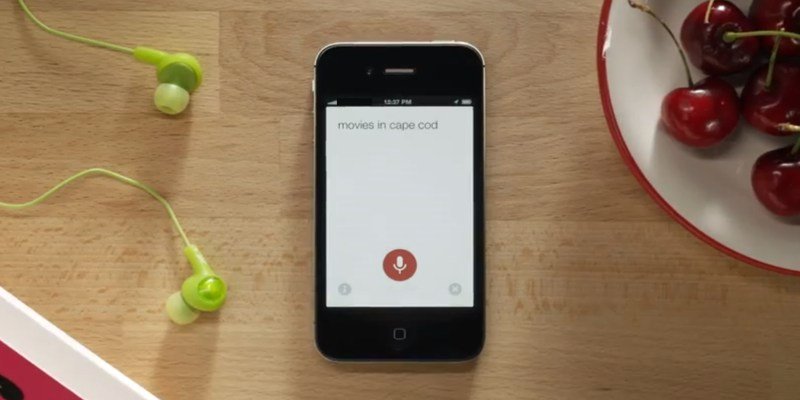
Google 앱이나 서비스를 사용할 때 Google은 사용 기록을 서버에 저장합니다. 이 데이터는 개인화된 서비스와 광고를 제공하기 위해 사용됩니다. 휴대폰에서 Google 음성 검색이나 음성 명령(예: “OK Google”)을 사용하면 음성 녹음이 Google 서버에 저장될 수 있습니다. 이 문서에서는 저장된 음성 데이터를 삭제하고, 향후 음성 기록이 쌓이지 않도록 설정하는 방법을 단계별로 안내합니다.
음성 검색 기록 삭제
Google은 계정 활동을 확인할 수 있는 웹 포털을 제공합니다. Google의 음성 및 오디오 활동(Voice & Audio Activity) 페이지에 로그인하면 저장된 음성 검색 항목을 모두 볼 수 있습니다. 각 항목 옆에는 녹음 재생 버튼이 있고, 가능한 경우 전사된 텍스트도 표시됩니다.
이미지: 각 음성 검색 항목이 표시되며 재생 버튼과 타임스탬프가 보입니다.
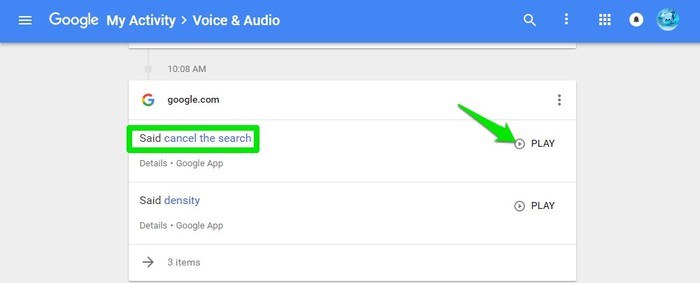
삭제 방법(선택 항목):
- 삭제하려는 특정 항목의 왼쪽 모서리 아이콘을 클릭하여 선택합니다.
- 삭제할 모든 항목을 선택한 뒤 페이지 상단의 휴지통 아이콘을 클릭하여 삭제합니다.

모든 기록을 삭제하려면:
- 페이지 왼쪽 상단의 세로 점 3개 메뉴를 클릭합니다.
- 메뉴에서 “삭제 기준“ 또는 “활동 삭제 기준“(Delete activity by) 항목을 선택합니다.
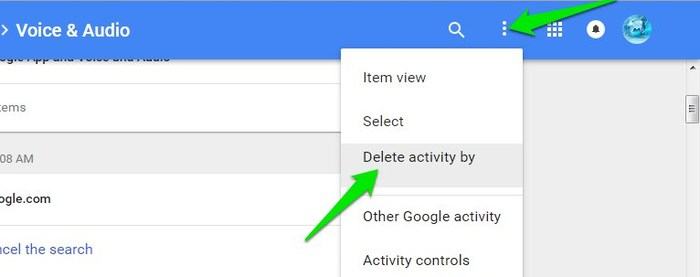
- 다음 페이지에서 “기간별 삭제” 옵션의 드롭다운을 열고 “전체 기간(All time)”을 선택합니다.
- 아래의 “삭제(Delete)” 버튼을 클릭하고 확인 대화상자에서 삭제를 확정합니다.
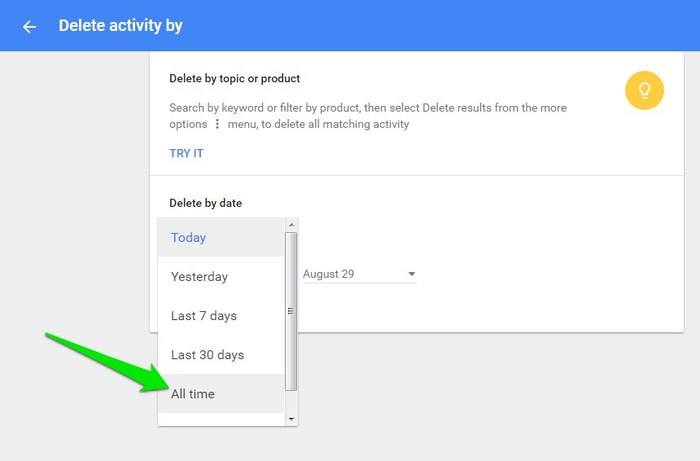
중요: 이 데이터를 삭제하면 Google이 귀하의 발음·억양·악센트에 맞춰 음성 인식을 개선할 학습 데이터가 줄어듭니다. 결과적으로 향후 음성 검색 정확도가 낮아질 수 있습니다.
삭제 후 확인 방법
- 활동 페이지에 다시 접속해 해당 항목이 리스트에서 제거되었는지 확인하세요.
- 동일한 음성 명령을 다시 사용해 음성 검색이 기록되지 않는지 샘플로 테스트하세요(비활성화 전에 테스트하는 것이 안전합니다).
음성 검색 기록 비활성화
음성·오디오 활동을 일시 정지하면 Google이 더 이상 음성 녹음을 계정에 저장하지 않습니다. 단, 이 기능을 끄면 “OK Google” 같은 음성 트리거 사용이 제한될 수 있고, 음성 인식 학습이 중단됩니다.
비활성화 방법:
- 활동 페이지에서 다시 세로 점 3개 메뉴를 클릭하고 “활동 제어(Activity control)”를 선택합니다.
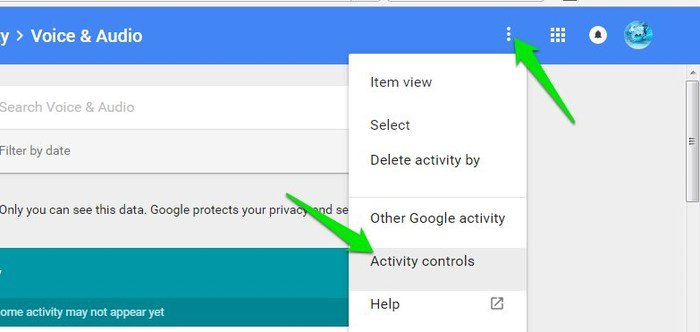
- 다음 페이지에서 “음성 및 오디오 활동(Voice & Audio Activity)” 섹션을 찾습니다.
- 해당 섹션의 오른쪽에 있는 파란색 토글 버튼을 클릭하여 기능을 일시 중지합니다.
- Google이 표시하는 경고문을 확인하고 일시 중지(또는 확인)를 선택합니다. 이 경고는 이전에 수집한 데이터는 자동으로 삭제되지 않는다는 점을 알려줍니다.
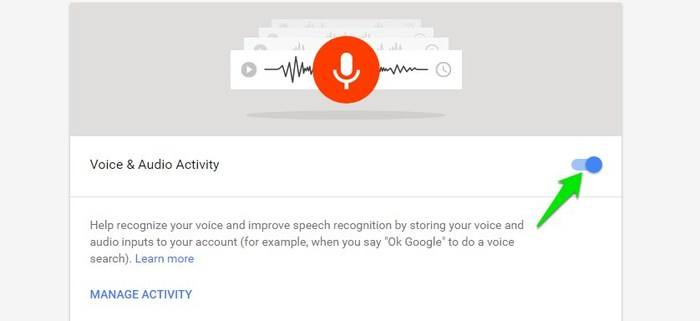
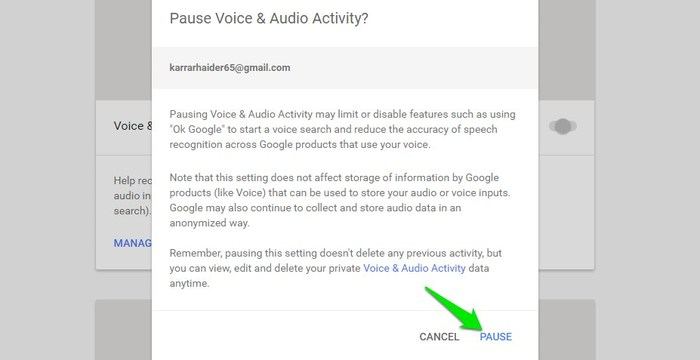
참고: 기능을 끄더라도 앱 자체의 마이크 권한이 남아 있으면 음성 검색을 사용할 수 있는 경우가 있습니다. 즉, 음성 기능은 제한되지만 완전히 차단되지는 않을 수 있습니다.
실제로 실패하는 경우와 예외
- 일부 음성 데이터는 서드파티 앱이나 백업에 별도로 저장될 수 있습니다. 계정 외부 저장소는 여기서 삭제되지 않습니다.
- 오프라인으로 처리된 음성 인식 결과는 기기 로그에 남아 있을 수 있습니다.
- 가정용 스마트 스피커 같은 기기는 별도 서비스 정책을 따릅니다. 해당 기기 제조사나 서비스의 기록 보관 정책을 확인하세요.
대안 방법
- 앱 권한에서 마이크 접근을 차단하여 모든 앱의 음성 기능을 제한합니다.
- 음성 비서 앱을 제거하거나 로그아웃 상태로 둡니다(기기와 요구에 따라 다름).
- 사생활 보호 중심 음성 비서(서드파티, 오픈소스 등)를 사용해 민감 데이터 노출을 줄입니다.
실무용 체크리스트
일반 사용자
- 음성 및 오디오 활동 페이지 방문
- 특정 항목 삭제 또는 전체 기간 삭제 실행
- 활동 제어에서 음성 녹음 일시 중지
- 기기 마이크 권한 검토
IT 관리자 / 보안 담당자
- 조직 계정의 활동 제어 정책 검토
- 사용자 교육 자료 배포(기록 삭제와 비활성화 방법)
- 음성 데이터 보관 정책을 내부 규정에 반영
프라이버시 연구자
- 데이터 삭제 전후 음성 인식 정확도 변화 샘플링
- 백업/로그에 남는 잔여 데이터 확인
판단 모델(간단한 휴리스틱)
- 민감한 음성 데이터가 우려되면: 즉시 전체 삭제 후 음성 활동 일시 중지.
- 음성 검색 품질이 더 중요하면: 특정 항목만 주기적으로 삭제하고 활동을 유지.
점검 방법(미니 방법론)
- 기록 확인: Voice & Audio Activity 페이지에서 항목을 확인합니다.
- 삭제 실행: 개별 또는 전체 삭제를 수행합니다.
- 비활성화: 활동 제어에서 토글을 끕니다.
- 검증: 다른 장치나 앱에서 동일 계정으로 음성 명령을 실행해 기록 여부를 테스트합니다.
사실 상자
- 무엇을 삭제하는가: 계정에 연결된 음성 녹음 및 일부 전사 데이터.
- 삭제 후 영향: 개인화된 음성 인식 정확도 저하 가능.
- 복구 가능성: 삭제된 음성 데이터는 복구가 어려우므로 신중히 삭제하세요.
간단 흐름도
flowchart TD
A[시작: 음성 기록 우려] --> B{기록을 남기고 싶은가?}
B -- 예 --> C[특정 항목만 관리]
B -- 아니오 --> D[전체 삭제 후 활동 일시중지]
C --> E[정기 검토]
D --> E
E --> F[필요 시 재활성화]공지용 요약(100–200단어)
Google 음성 검색으로 발생하는 음성 기록을 관리하려면 두 가지를 하세요. 첫째, Google 계정의 음성 및 오디오 활동 페이지에 접속해 개별 항목 또는 전체 기록을 삭제합니다. 둘째, 동일한 활동 제어에서 음성 녹음 기능을 일시 중지하면 앞으로의 녹음 저장을 막을 수 있습니다. 다만 이전에 수집된 데이터는 비활성화만으로 사라지지 않으므로 전체 삭제를 별도로 실행해야 합니다. 또한 음성 기록을 삭제하면 개인화된 음성 인식 학습 데이터가 줄어들어 음성 검색 정확도가 떨어질 수 있으니, 편의성과 개인정보 보호 중 우선순위를 정해 설정하시기 바랍니다.
결론
Google이 음성 활동을 통해 사용자 경험을 개선하는 것은 사실입니다. 하지만 개인정보를 우선시한다면 음성 검색 기록을 삭제하고 음성·오디오 활동을 비활성화하는 것은 효과적인 방법입니다. 조직 또는 개인의 요구에 따라 기록을 선택적으로 관리하거나 완전히 중단할 수 있습니다. 필요하면 언제든지 동일한 경로로 기능을 다시 활성화할 수 있습니다.
요약: 기록 삭제 → 검증 → 기능 일시 중지 → 기기 권한 검토를 순서대로 진행하세요.



